Microsoft Teams oferuje szeroki wachlarz funkcji, takich jak czat, wideo rozmowy, współpraca nad dokumentami, udostępnianie plików, tworzenie ankiet oraz formularzy, a także zarządzanie harmonogramami i listami zadań. Mimo bogatej funkcjonalności, aplikacja ta zużywa stosunkowo niewielką ilość pamięci podczas normalnego użytkowania.
Podczas spotkań, synchronizacji lub transferu plików, Microsoft Teams może wykazywać wyższe zużycie pamięci, jednak w większości przypadków pozostaje ono na rozsądnych poziomach. Jeśli jednak zauważysz, że aplikacja zajmuje zbyt dużo pamięci, warto wiedzieć, że istnieją metody, które mogą pomóc w jej optymalizacji.
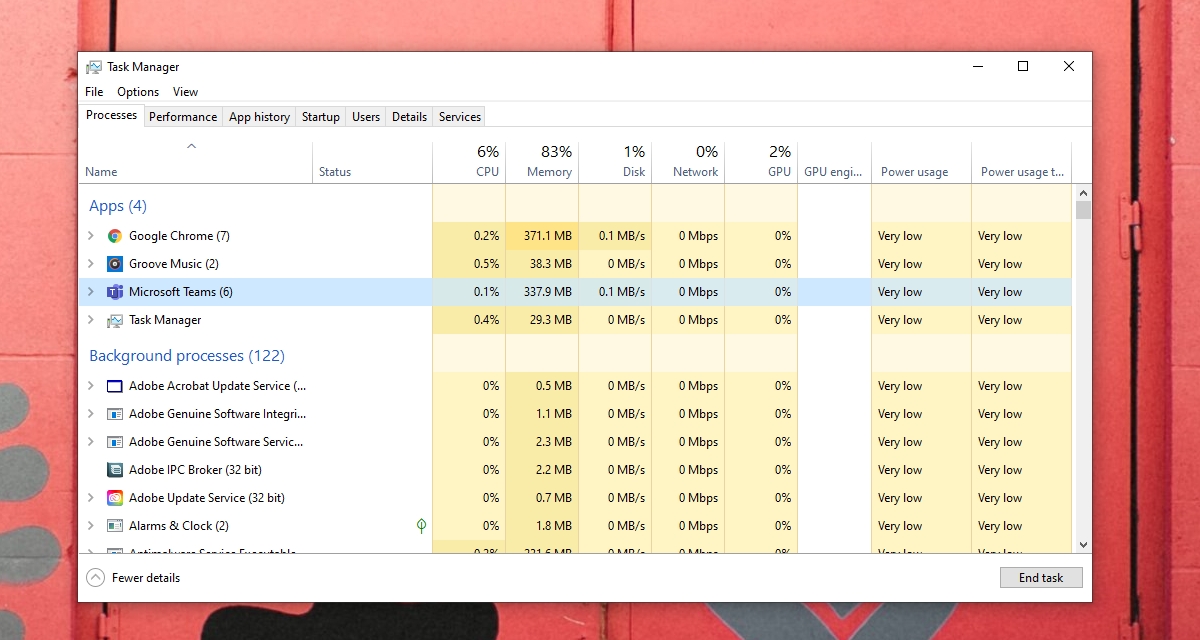
Zarządzanie zużyciem pamięci w Microsoft Teams
Chociaż Microsoft Teams od czasu do czasu może zużywać więcej pamięci, regularne występowanie wysokiego zużycia RAM nie jest normalne. Aplikacja nie powinna wpływać negatywnie na wydajność systemu ani innych programów.
Poniżej przedstawiamy kilka sposobów na rozwiązanie problemu z nadmiernym zużyciem pamięci przez Microsoft Teams oraz na długoterminowe zarządzanie tym zjawiskiem.
1. Zamknij i uruchom ponownie Microsoft Teams
Jeśli nie restartujesz swojego komputera zbyt często, niektóre aplikacje mogą zaczynać używać coraz większej ilości pamięci RAM. W takim przypadku pomocne może być ponowne uruchomienie aplikacji, a także, dla lepszego efektu, restart systemu.
Jeżeli po ponownym uruchomieniu Microsoft Teams problem z nadmiernym zużyciem pamięci nadal występuje, sprawdź kolejne propozycje rozwiązań.
2. Zaktualizuj Microsoft Teams
Microsoft Teams regularnie przeprowadza aktualizacje, z których niektóre mogą wpływać na zużycie pamięci. Programiści z Microsoft często optymalizują aplikację, więc jeśli zauważysz, że zużycie pamięci jest zbyt wysokie, warto sprawdzić dostępność aktualizacji i je zainstalować.
Aby to zrobić, otwórz Microsoft Teams, kliknij swoje zdjęcie profilowe w prawym górnym rogu i wybierz „Sprawdź aktualizacje”. Aplikacja sprawdzi dostępność aktualizacji, pobierze je i po ponownym uruchomieniu zostaną one zainstalowane.
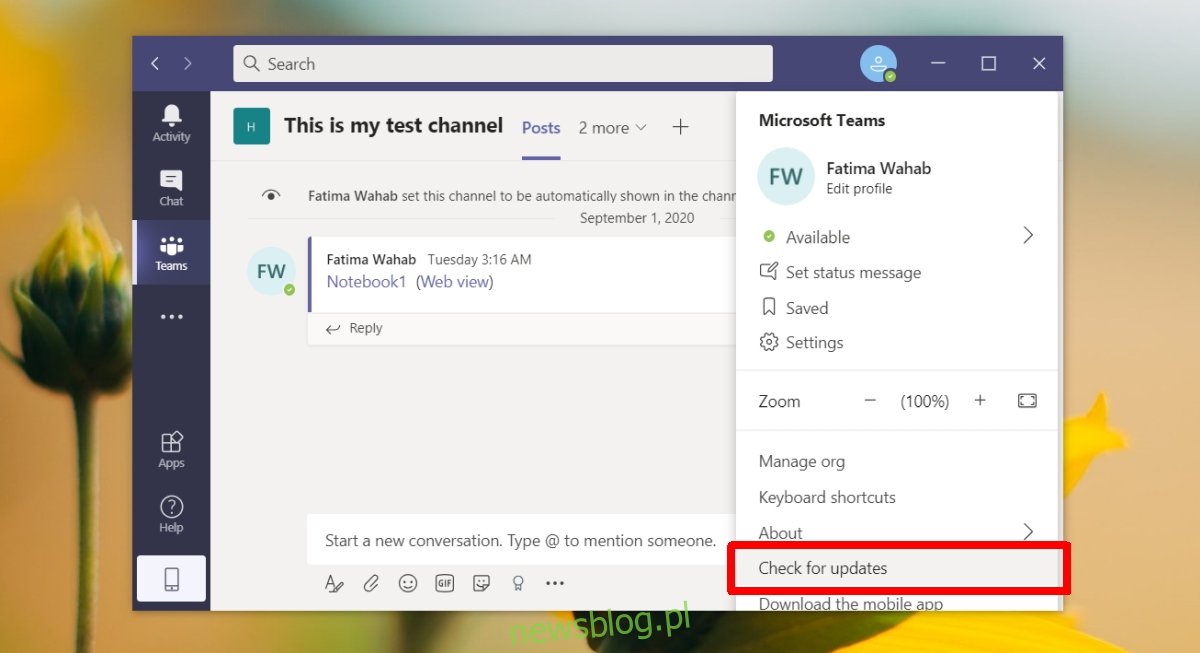
3. Wyczyść pamięć podręczną Microsoft Teams
Wyczyszczenie pamięci podręcznej Microsoft Teams może pomóc w rozwiązaniu wielu problemów związanych z aplikacją, w tym z wysokim zużyciem pamięci.
Aby to zrobić, wyloguj się z Microsoft Teams, następnie zamknij aplikację. Otwórz Eksplorator plików i przejdź do lokalizacji: %appdata%/Microsoft/Teams. Usuń następujące foldery: Pamięć podręczna, blob_storage, bazy danych, GPUCache, IndexedDB, Lokalny magazyn oraz tmp.
Po usunięciu tych folderów zrestartuj komputer i zaloguj się ponownie do Microsoft Teams.
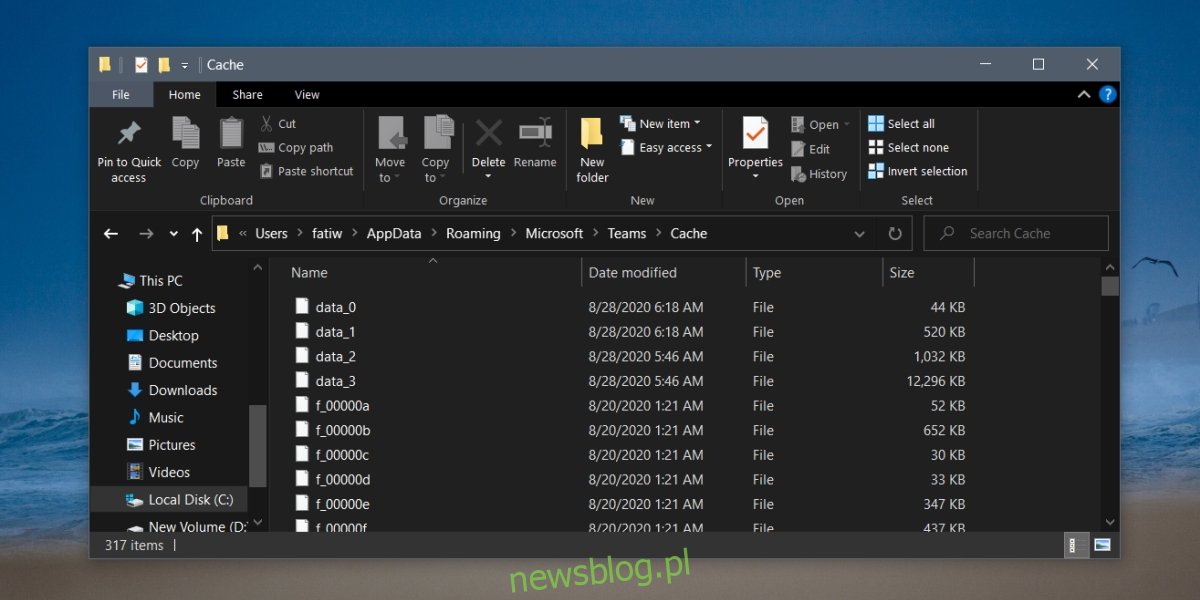
4. Przełącz akcelerację GPU
Microsoft Teams ma opcję korzystania z akceleracji GPU, co może wpływać na zużycie pamięci. Jeśli ta funkcja jest włączona, spróbuj ją wyłączyć, aby sprawdzić, czy to wpłynie na zużycie pamięci. Jeśli jest wyłączona, spróbuj włączyć akcelerację i monitoruj zmiany w zużyciu pamięci.
Aby to zrobić, otwórz Microsoft Teams, kliknij swoje zdjęcie profilowe w górnej części ekranu i wybierz „Ustawienia”. Następnie przejdź do zakładki „Ogólne” i zmień ustawienie dla opcji „Wyłącz akcelerację sprzętową GPU”. Po dokonaniu zmiany uruchom Microsoft Teams ponownie.
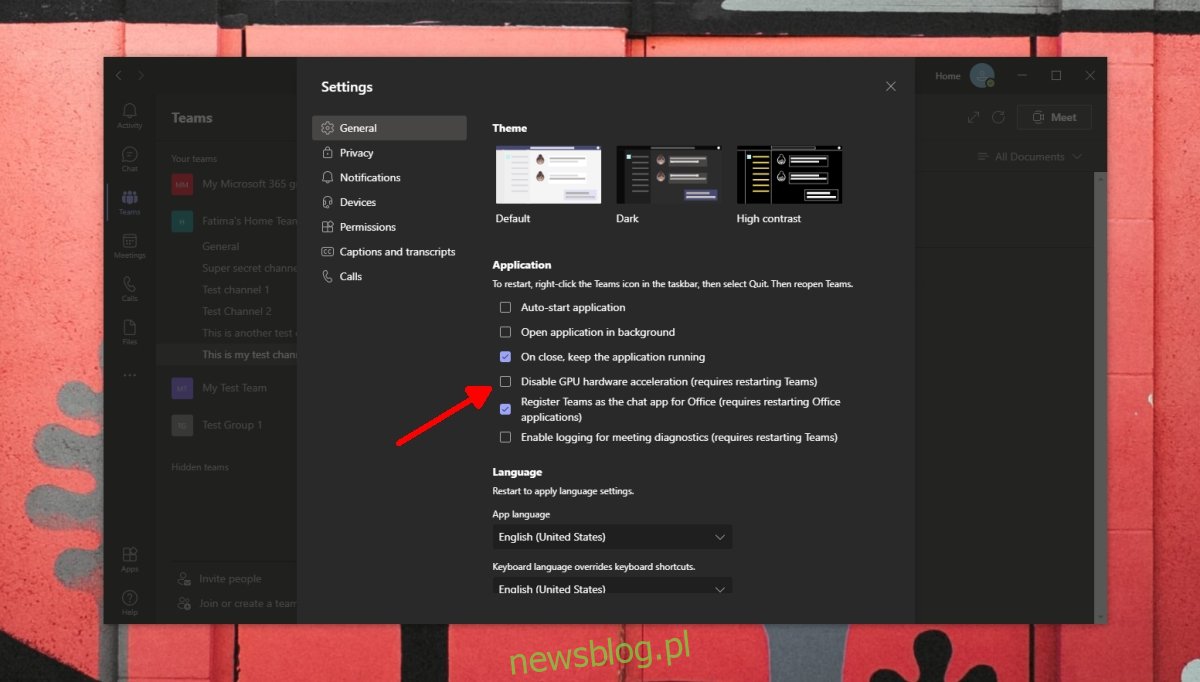
5. Dezaktywuj dodatek Microsoft Teams w Outlooku
Jeśli masz zainstalowany program Outlook, Microsoft Teams automatycznie dodaje do niego dodatek, który ułatwia planowanie spotkań. Niestety, ten dodatek może również prowadzić do zwiększonego zużycia pamięci. Spróbuj go wyłączyć i sprawdź, czy zmniejszy to wykorzystanie pamięci przez aplikację.
Aby dezaktywować dodatek, otwórz Outlooka i przejdź do zakładki „Plik”, a następnie wybierz „Opcje”. Wybierz kartę „Dodatki”, znajdź dodatek Microsoft Teams i zaznacz go. Kliknij przycisk „Idź” obok opcji „Zarządzaj”. Odznacz pole obok dodatku Microsoft Teams, a następnie kliknij „OK”. Po tej operacji uruchom Outlooka ponownie.
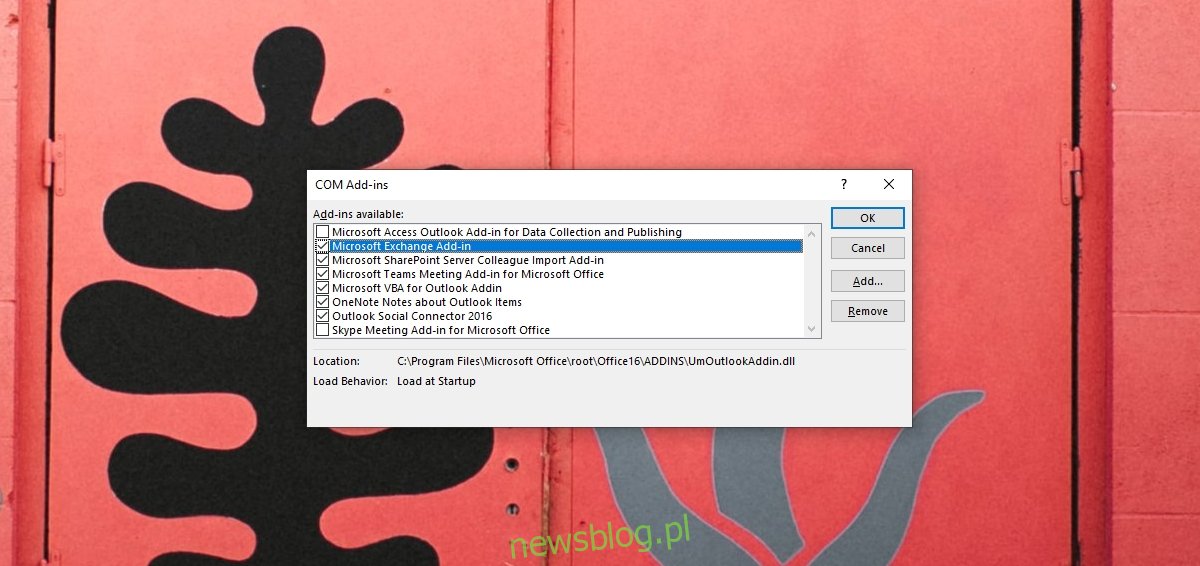
Podsumowanie
Jak każda inna aplikacja, Microsoft Teams będzie wykorzystywał pamięć. Jeśli masz obawy co do wysokiego zużycia pamięci, warto wiedzieć, że podczas spotkań może to wynosić nawet do 1 GB, podczas gdy w czasie normalnego użytkowania poza spotkaniami zużycie może wynosić około 500-600 MB. O ile aplikacja nie spowalnia systemu ani nie wpływa negatywnie na inne programy, nie ma powodów do niepokoju.
newsblog.pl
Maciej – redaktor, pasjonat technologii i samozwańczy pogromca błędów w systemie Windows. Zna Linuxa lepiej niż własną lodówkę, a kawa to jego główne źródło zasilania. Pisze, testuje, naprawia – i czasem nawet wyłącza i włącza ponownie. W wolnych chwilach udaje, że odpoczywa, ale i tak kończy z laptopem na kolanach.